Как да запазите gifku на вашия компютър
Малките анимирани GIF изображения се наричат общо Hyphas. Те често се срещат на форуми и социални мрежи. Компютърът възпроизвежда снимки от този формат чрез браузъра, така че всеки потребител може да запази желания gifku и да го гледа по всяко време. И за това как да извършим изтеглянето, ще кажем в тази статия.
съдържание
Запазете GIF на компютъра си
Процесът на изтегляне е съвсем прост, но някои ресурси изискват от вас да извършвате други действия, а също така да имате възможност да конвертирате видео към GIF. Нека разгледаме по-отблизо няколко прости начина за запазване на различни gifocs на компютър.
Метод 1: Запазване на GIF ръчно
Ако откриете във форума или в секцията "Изображения" на търсачката изображение в GIF и искате да го изтеглите на компютъра си, тогава ще трябва да изпълните само няколко прости стъпки, които дори и неопитен потребител може да се справи с:
- Кликнете някъде в анимацията с десния бутон на мишката и изберете "Запазване на снимката като ..." .
- Сега остава само да излезе с име и да избере местоположението на файла. След това ще бъде изтеглена във формат GIF и ще може да се види от всеки браузър.
В зависимост от уеб браузъра заглавието на този елемент може леко да се различава.
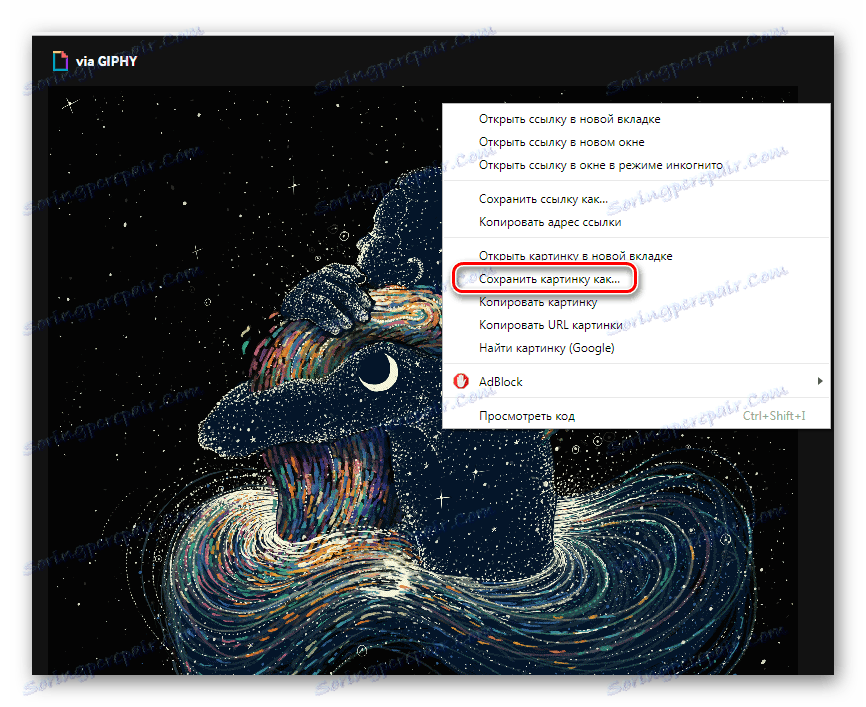
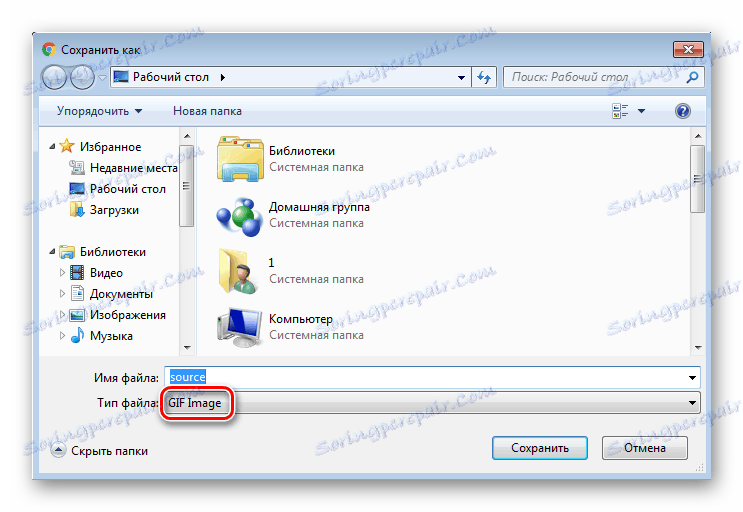
Този метод е много прост, но не винаги подходящ и има други възможности за запазване. Нека ги разгледаме допълнително.
Метод 2: Изтеглете GIF от VKontakte
Анимираните изображения могат да се използват не само на територията на социалната мрежа VK и да се съхраняват в документи, всеки потребител е свободен да изтегля всеки gifki. Разбира се, първият метод ще се направи също така, но тогава първоначалното качество ще бъде загубено. За да избегнете това, препоръчваме да използвате следната инструкция:
- Намерете анимацията и я добавете към вашите документи.
- Сега можете да запишете документа на диск.
- Gifka ще бъде изтеглена на компютъра ви и може да бъде преглеждана от всеки уеб браузър.
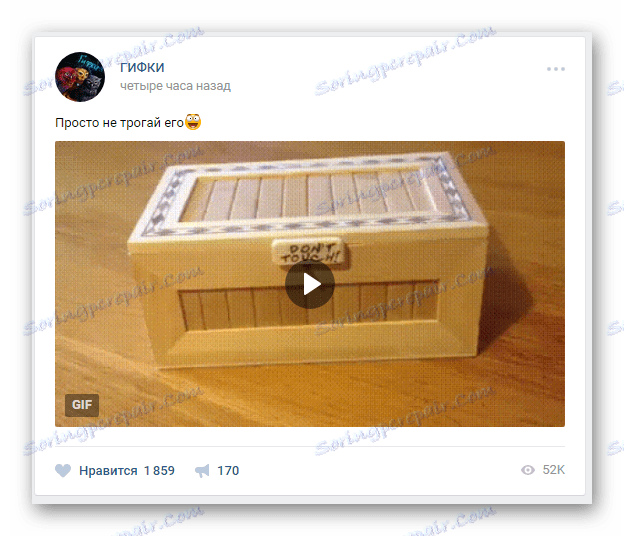
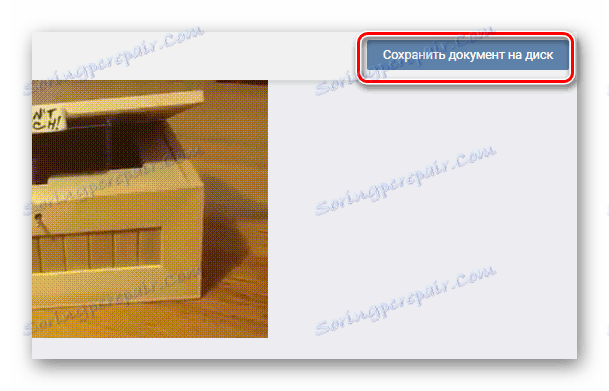
Прочетете повече: Как да изтеглите хифа от VKontakte
Метод 3: Записване на GIF във Photoshop
Ако имате създадена анимация в Adobe Photoshop , тогава можете да го запишете във формат GIF, като направите само няколко прости действия и настройки:
- Отворете изскачащото меню "Файл" и изберете "Запазване за уеб" .
- Сега пред вас има блок от настройки, където се извършват различни манипулации с цветната палитра, размерът на изображението, неговият формат и редактирането на анимацията.
- След като завършите всички настройки, остава само да се уверите, че е инсталиран GIF формат и да запишете готовия проект на компютъра.
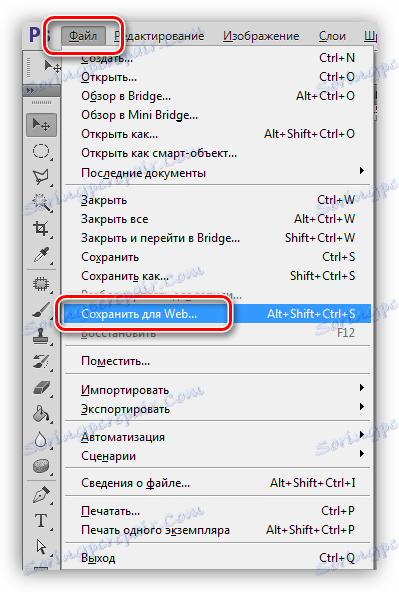
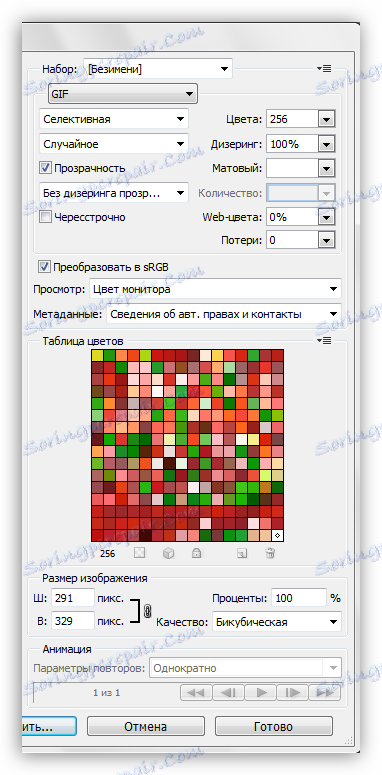
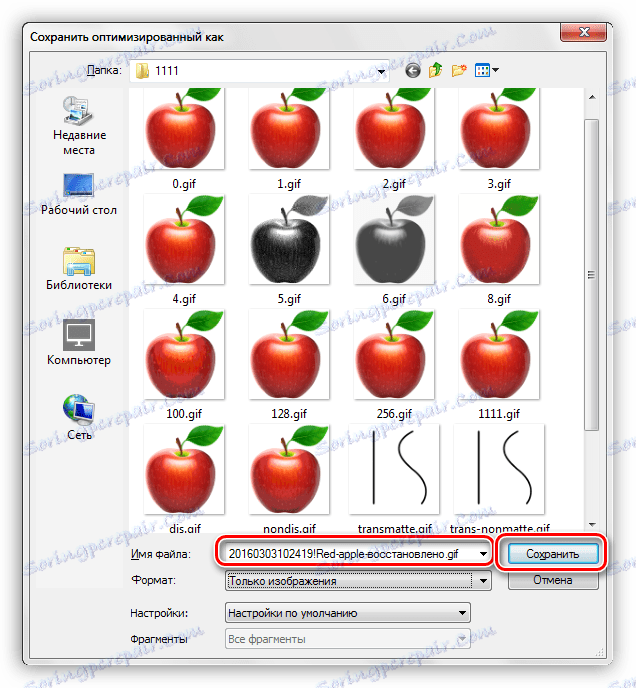
Прочетете повече: Оптимизиране и запазване на GIF изображения
Метод 4: Преобразувайте видеоклипа в YouTube в GIF
С помощта на споделянето на видео от YouTube и допълнителното обслужване можете да превърнете почти всеки кратък видеоклип в gifku. Методът не отнема много време, той е много прост и разбираем. Всичко се извършва на няколко стъпки:
- Отворете подходящ видеоклип и променете връзката, като поставите думата "gif" преди "youtube", след което натиснете клавиша Enter .
- Сега ще бъдете пренасочени към услугата Gifs, където трябва да кликнете върху бутона "Създаване на GIF" .
- Направете допълнителни настройки, ако е необходимо, изчакайте обработката да завърши и запазете завършената анимация на компютъра.

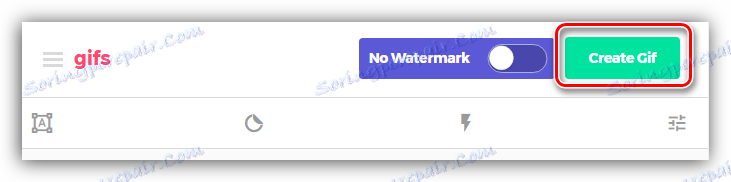
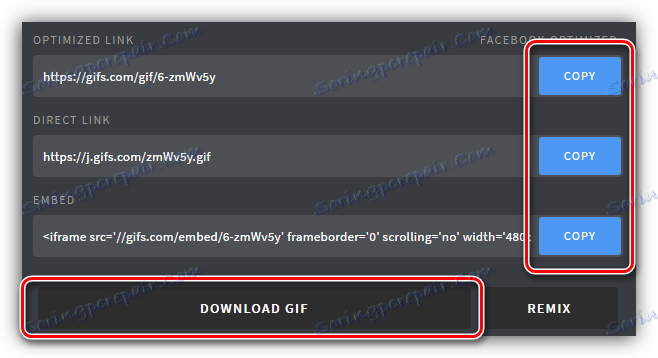
В допълнение, тази услуга предоставя набор от допълнителни инструменти, с които създавате и конфигурирате hyphos от видеоклипа. Има функция за добавяне на текст, изрязване на изображения и различни визуални ефекти.
Прочетете още: Направете GIF анимация от видеоклип в YouTube
Ние сме написали четири различни инструкции, които ви помагат да спасите gifok на вашия компютър. Всеки от тях ще бъде полезен в различни ситуации. Прочетете подробно всички начини да определите най-подходящия за себе си.
